4.2 名字解析
“Name Resolution”即名字解析的作用是将数字形式的地址转换成可读地址。其子菜单如图5所示。
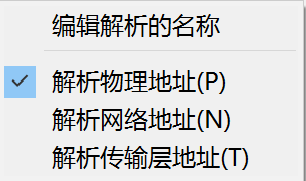
图5 名字解析子菜单
4.2.1 编辑解析的名字
该项的作用是对要接卸的名称进行编辑。当选中该项后,在“工具栏”和“包列表窗格”中间会显示解析名字编辑栏,如图6所示。

图6 解析名字编辑栏
该栏的左侧是“名称解析首选项”按键,点击该按键会弹出“Wireshark首选项”对话框,如图7所示。

图7 Wireshark首选项
在该对话框的左侧选择“Name Resolution”,右侧即为名字解析的选项。
从图6中可以看到,解析名字编辑栏的中间位置是“地址”下拉菜单和“名称”编辑框。“地址”下拉菜单中包含了捕获的数据包中包含的地址,在“名称”编辑框输入该地址的解析之后的名字,例如,把图6中“地址”下拉菜单中的“192.168.43.218”解析为“我的电脑”,把“40.126.35.151”解析为“你的电脑”,点击解析名字编辑栏右侧的“OK”按键。因为解析的都是IP地址,所以还要选中图5中的“解析网络地址选项”,此时在Wireshark主界面中的“包列表窗格”中就可以看到解析后的结果了,如图8所示。

图8 解析后的结果
4.2.2 指定解析地址
图5中子菜单的第二部分指定了要解析的地址。Wireshark可以对名字进行分层解析,因此,图5中子菜单的第二部分包含了物理地址、传输地址和应用层地址,可以单选也可以复选。
5 放缩
图1中第五部分“放缩”的主要功能是放大和缩写Wireshark界面。可以通过“放缩”的子菜单实现放大和缩小,也可以通过快捷键“Ctrl++”和“Ctrl+-”实现放大和缩小。子菜单中的“普通大小”项的作用是将界面恢复到原始大小,其对应的快捷键是“Ctrl+0”。
6 对数据包详细窗格的操作
图1中第六部分的主要功能是对Wireshark主界面中数据包详细窗格内的项进行操作。要使用第六部分的四项,则需要先选中数据包详细窗格中要操作的项。
其中,“展开子树”的作用是展开选定的项;“折叠子树”的作用是折叠选定的项;“展开全部”的作用是展开数据包详细窗格内的所有项;“收起全部”的作用是收起数据包详细窗格内的所有项。






















 4358
4358











 被折叠的 条评论
为什么被折叠?
被折叠的 条评论
为什么被折叠?








